Heim >Betrieb und Instandhaltung >Windows-Betrieb und -Wartung >So deinstallieren Sie Software und löschen Plug-Ins in Windows 10
So deinstallieren Sie Software und löschen Plug-Ins in Windows 10
- coldplay.xixiOriginal
- 2020-08-13 10:00:3118979Durchsuche
So deinstallieren Sie Software und löschen Plug-Ins in Windows 10: Klicken Sie zuerst auf das Computersymbol und klicken Sie dann mit der rechten Maustaste auf das Fenster [Systemsteuerung]. Klicken Sie dann auf die Option [Programm deinstallieren]. [Programme]; wählen Sie abschließend aus, was deinstalliert werden soll. Klicken Sie mit der rechten Maustaste auf das Programm, um es zu deinstallieren.

So deinstallieren Sie Software und löschen Plug-Ins in Windows 10:
1. Suchen Sie zunächst das Computersymbol auf dem Win10-Systemdesktop, klicken Sie mit der rechten Maustaste und klicken Sie auf „Eigenschaften“. Wie unten gezeigt. Oder drücken Sie direkt die Tastenkombination WINDOWS-Taste + Pause/Pause-Taste. Öffnen Sie die Systemeigenschaften.

2. Klicken Sie im geöffneten Systemeigenschaftenfenster auf das Fenster „Systemsteuerung“ in der oberen linken Ecke. Wie unten gezeigt. Um schnell die „Systemsteuerung“ des Win10-Systems zu öffnen, können Sie auch „Systemsteuerung“ in das Suchfeld des Startmenüs eingeben und auf Suchen klicken.
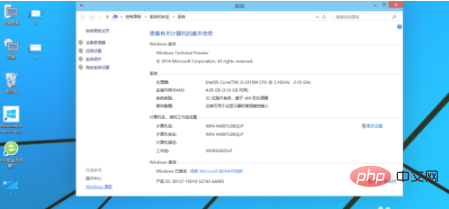
3. Klicken Sie im geöffneten Fenster der Systemsteuerung unten links unter „Programme“ auf „Programm deinstallieren“. Wie unten gezeigt. Um das Fenster der Deinstallationssoftware schnell zu öffnen, können Sie „appwiz.cpl“ in das Suchfeld des Win10-Startmenüs eingeben und auf „Suchen“ klicken.
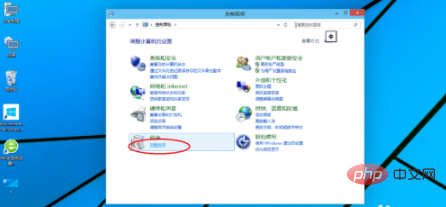
4. Suchen Sie im Fenster „Programm deinstallieren“ die Programmsoftware, die Sie deinstallieren müssen, z. B. 360 Security Guard, klicken Sie mit der rechten Maustaste darauf – Deinstallieren, und klicken Sie auf „Deinstallieren“. Dies ist Methode eins.
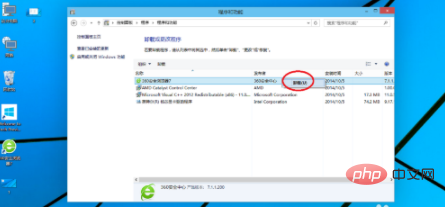
Verwandte Lernempfehlungen: Lernprogramm zum Betrieb und zur Wartung von Windows-Servern
Das obige ist der detaillierte Inhalt vonSo deinstallieren Sie Software und löschen Plug-Ins in Windows 10. Für weitere Informationen folgen Sie bitte anderen verwandten Artikeln auf der PHP chinesischen Website!

